
Androidのメモ帳データを復元する方法
Androidのメモ帳データを誤って消してしまった経験は少なからずあるのではないでしょうか。
Androidのメモ帳データを復元する方法はいくつか挙げられます。
こちらの記事では、Androidのメモ帳の復元方法について紹介していきます。
また、バックアップがなくて復元できない方におすすめの方法も説明していきます。
Part1.Androidのメモ帳を復元する方法
Androidのメモ帳を復元する方法には以下のようなものが挙げられます。
方法1. Google Keepから復元する
Google Keepとは、Googleがリリースしているメモ帳アプリです。
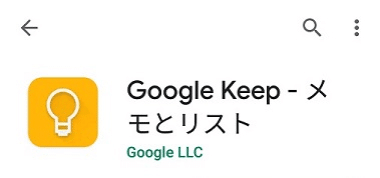
こちらを使っていれば、削除してから7日以内であれば復元ができます。
手順は以下の通りです。
1. Google Keepを開きます。
2. 画面左上にある「ゴミ箱」の項目を選択してください。 メニューバーを押せば表示されます。
3.削除してしまったメモ帳を選んでください。
4.「復元」を押せば完了です。
ただし、Google Keepのゴミ箱から復元できるのは消してから7日以内のメモ帳のみです。古いデータは復元できないためご注意ください。
方法2. アーカイブから復元する
アーカイブしたことが原因でメモ帳が見えなくなっている可能性があります。
その場合、アーカイブ状態を解除しなければいけません。手順は以下の通りです。
1. 「Google Keep」のアプリを開きます。
2.「アーカイブ」に移動してください。
3.復元したいメモ帳を長押しすると、「アーカイブ解除」の項目が表示されます。
4.アーカイブを解除してください。
以上で完了になります。
Part2.Androidのメモ帳を復元する際の注意点
通常のAndroidのメモ帳アプリを使っていると、データを復元することができません。
これは、Androidのメモ帳にゴミ箱機能がないためです。
そのため、万が一データを復元したい場合は、Google Keepかデータ復元ツールを使う必要があります。
Part3.バックアップできないAndroidのメモ帳データを復元する方法
もし Androidのメモ帳データが復元できずにお困りの場合は、データ復元ツールUltData for Androidの出番です。
UltData for Androidとは、Androidのスマートフォンが対応しているデータ復元ツールになります。
6000種以上の機種に対応しており、メモ帳以外にも様々なデータを元に戻すことが可能です。
加えて、スキャン精度も高いためなくなったデータを確実に発見できます。
使い方を以降で紹介します。
1.UltData for Androidの公式サイトから、ソフトをPCにインストールしてください。
2.インストールが終わったら、無料版UltData for Androidを起動します。
3.「開始」を押した後、復元したいデータに合わせて機能を選択してください。

4.USBケーブルとAndroidのスマートフォンをパソコンに接続してください。
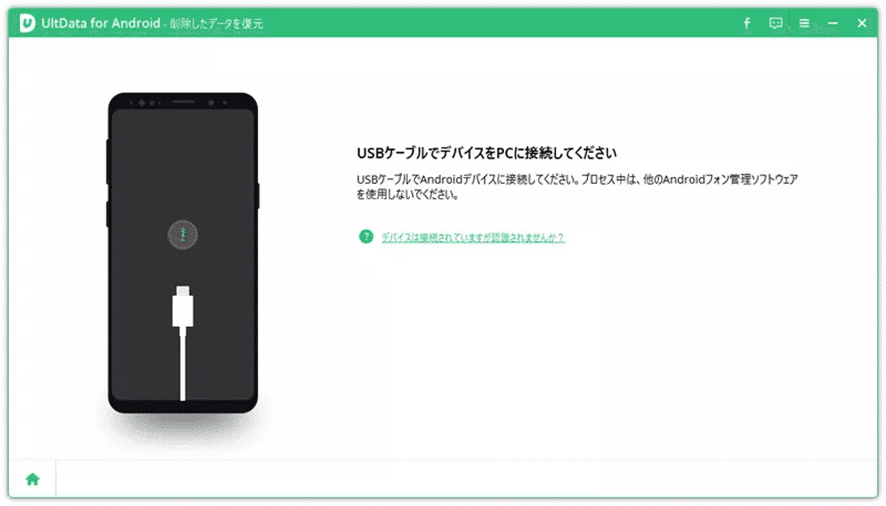
5.復元したいファイルの選択をします。
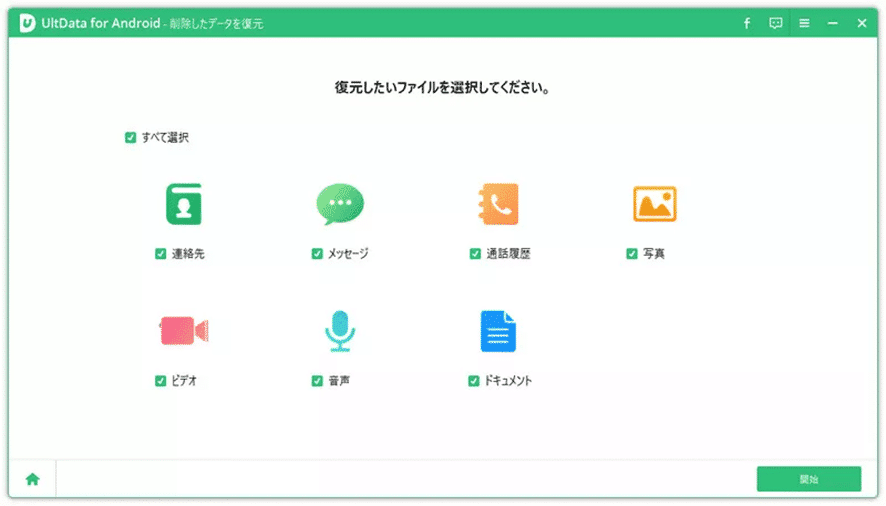
もし特定のデータのみ復元したい場合は、ここでデータの種類を選んでおくようにしてください。種類を選択しないと、スキャンに要する時間が長くなってしまいます。
6.スキャン結果の中に、復元したいデータがあるか確認してください。
以上で完了です。
最後に
Androidの消えたメモ帳を復元するには、Google Keepのゴミ箱から元に戻す必要があります。
また、アーカイブ機能が原因で見えなくなってしまっている可能性もあります。その場合は、該当するメモ帳のアーカイブを解除してください。
Google Keepではなく、普通のAndroidのメモ帳を使っている場合、消したデータは復元できません。
その場合はUltData for Androidを使いましょう。 Androidの大半の端末に対応しており、メモ帳のデータ復元も可能です。もしバックアップがないとしても、メモ帳を復元することができます。
困った際はUltData for Androidを試してみてください。
